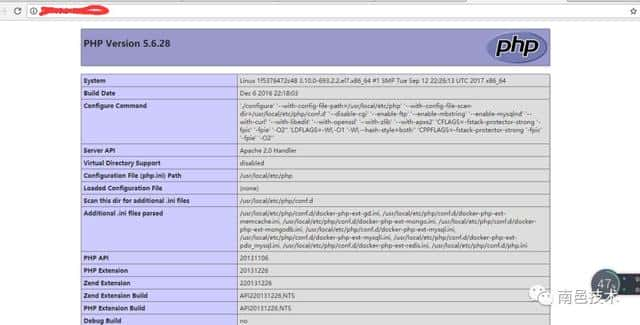分类
商品
- 商品
- 店铺
- 资讯
本文讲述 Docker 在 CentOS 系统上的部署过程。
适用对象
适用于熟习Linux操作系统,刚开始使用阿里云ECS的开发者。
主要内容
· 部署docker
· docker基本用法
· 镜像制作
部署Docker
本文主要说明手动安装docker的操作步骤。
本文实践操作系统版本为CentOS Linux release 7.4.1708 (Core)。
内核版本为Linuxversion 3.10.0-693.2.2.el7.x86_64。
说明 Docker要求64位的系统且内核版本至少为3.10。
1. 增加yum源。
2. # yuminstall epel-release –y
3. # yum cleanall
# yum list
4. 安装并运行Docker。
5. # yuminstall docker-io –y
# systemctlstart docker
6. 检查安装结果。
# dockerinfo
出现以下说明信息,则表示安装成功。
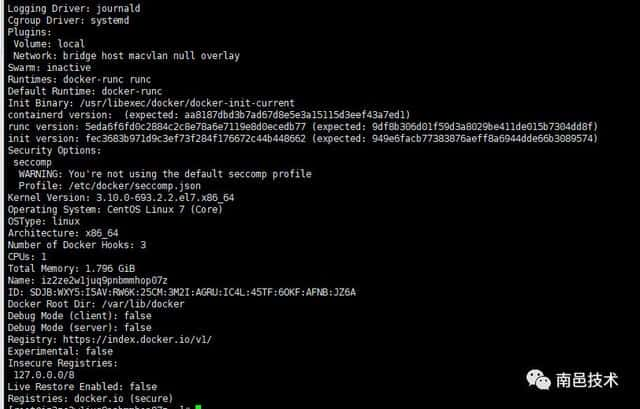
Docker基本用法
1. Docker守护进程管理。
2. # systemctl start docker #运行Docker守护进程
3. # systemctl stop docker #中止Docker守护进程
# systemctl restart docker #重启Docker守护进程
4. 镜像管理。本文使用的是来自阿里云仓库的Apache镜像。
# docker pull registry.cn-hangzhou.aliyuncs.com/lxepoo/apache-php5
o 修改标签,因为阿里云仓库镜像的镜像名称很长,可以修改镜像标签以便记忆区分。
# docker tag registry.cn-hangzhou.aliyuncs.com/lxepoo/apache-php5:latest aliweb:v1
o 查看已有镜像。
# docker images
o 强制删除镜像。
# docker rmi –f registry.cn-hangzhou.aliyuncs.com/lxepoo/apache-php5
5. 容器管理。
o e121d5f99e1e是执行docker images命令查询到的IMAGEID,使用docker run命令进入容器。
# docker run –ti e121d5f99e1e /bin/bash
o 使用exit可以退出当前容器。
o run命令加上–d参数可以在后端运行容器,—name指定容器命名为apache。
# docker run -d --name apache e121d5f99e1e
o 进入后端运行的容器。
# docker exec -ti apache /bin/bash
o 将容器做成镜像。
# docker commit containerID/containerName newImageName:tag
o 为了方便测试和恢复,先将源镜像运行起来后再做一个命名简单的镜像做测试。
# docker commit 4c8066cd8c01 apachephp:v1
o 运行容器并将宿主机的8080端口映射到容器里去。
# dockerrun-d-p 8080:80apachephp:v1
在浏览器输入宿主机ip加8080端口访问测试,出现以下内容则说明运行成功。
注:通过外网IP访问,需在阿里云控制台-安全组中配置入站访问规则。
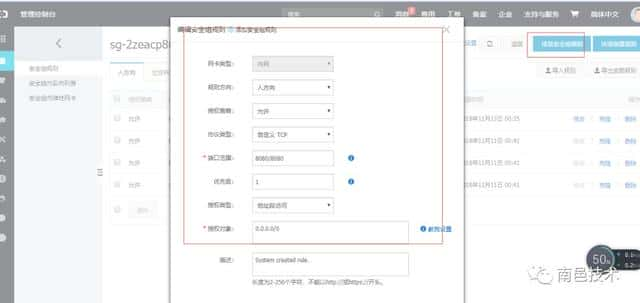
成功访问页面。